Seznam témat:
(screenshoty jsou z Photoshopu verze 7.0, v novějších verzích je to prakticky stejné, mám anglický Photosohop, české překlady jsou uvedeny v závorkách), screenshoty jsou v obou jazycích.
1. Otevřít PDF ve Photoshopu a vybrat stránku: v menu File (Soubor) vybrat Open… (Otevřít…) a poté vybrat myší stránku formuláře, která se bude zpracovávat:
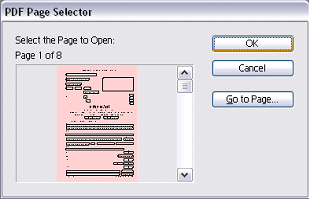
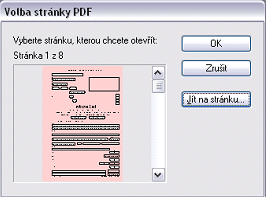
2. Nastavit převodu PDF do bitmapy takto:
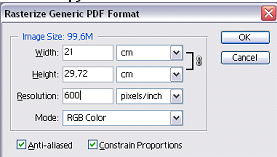
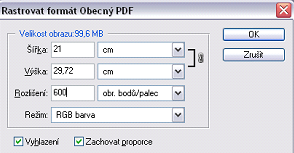
Importuje se na 600 dpi a potom se sníží rozlišení na 300 dpi, protože formuláře obvykle obsahují tenké čáry, které se při přímém rastrování na 300 dpi často převedou nerovnoměrně (některé tenčí a některé tlustší) – tento postup vede k lepším výsledkům
3. Zrušit vrstvy: v menu Layer (Vrstva) vybrat Flatten Image (Do jedné vrstvy)
4. Změnit rozlišení na 300 dpi: v menu Image (Obraz) vybrat Image size… (Velikost obrazu…) a pole Resolution (Rozlišení) přepsat ze 600 na 300 (pixel/inch – obr. bodů/palec) – způsob převodu (Resample Image / Převzorkovat obraz) Bicubic (Bikubická).
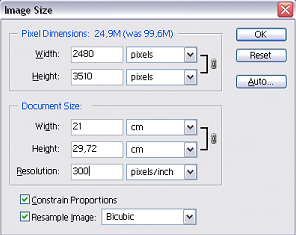
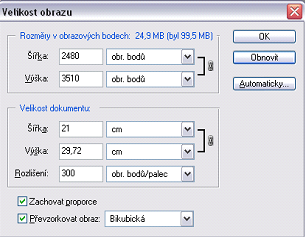
5. Doostřit: v menu Filter (Filtr) vybrat v položce Sharpen (Zostření) Unsharp Mask (Doostřit…) a parametry nastavit dle obrázku: (50 %, 1, 1)
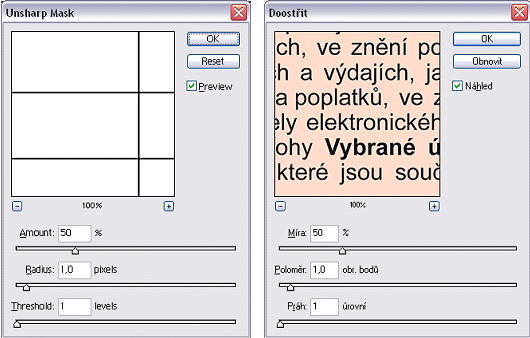
6. Převést bitmapu z RGB na Indexové barvy (sníží se barevnost z True Color na 16 barev): v menu Image (Obraz) vybrat v položce Mode (Režim) Indexed color… (Indexovaná barva…) a nastavit převod dle obrázku. Je-li zapnuté Preview (Náhled), okamžitě vidíte, jak bude výsledná bitmapa vypadat.
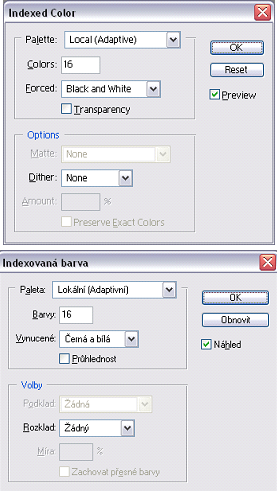
7. Uložit jako BMP: v menu File (Soubor) vybrat Save As… (Uložit jako…), formát změnit na BMP a pojmenovat, parametry BMP poté nastavit takto (4 bity, nezapínat kompresi):
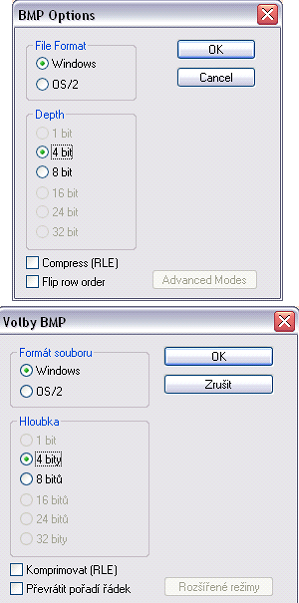
8. Otevřít další stránku formuláře a pokračovat výše uvedeným způsobem (všechny nastavené parametry si už Photoshop udrží, takže další stránky půjdou výrazně rychleji).
Související témata
Nastavení výšky oblasti, dotaz přímo ze sestavy - SETINTPROP, QUERY